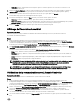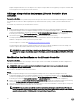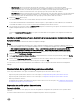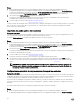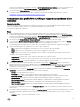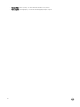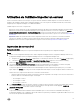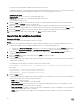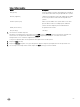Users Guide
5
Utilisation de l'utilitaire Importer un serveur
Cette section décrit les diverses activités que vous pouvez eectuer à l’aide de l’utilitaire Importer un serveur. Cet utilitaire est
installé lors de l’installation de DLCI pour Conguration Manager. Pour en savoir plus sur l’installation du Dell Lifecycle Controller
Integration pour Conguration Manager, voir le Guide d’installation.
L'utilitaire Importer un serveur vous permet de :
• Importer les serveurs Dell qui ne sont pas automatiquement détectés par DLCI pour Conguration Manager, mais qui font déjà
partie de l’environnement de Conguration Manager. Une fois l’importation eectuée, ces serveurs s’achent sous Tous les
serveurs Dell Lifecycle Controller → Serveurs Dell importés. Vous pouvez ensuite utiliser les fonctions de DLCI pour
Conguration Manager an d’eectuer diérentes opérations. Pour plus d’informations, reportez-vous à la section Importation de
serveurs Dell.
• Importer les variables du système du chier externe enregistré au format .CSV sur les systèmes se trouvant au sein d'une
collection. Ces variables sont utilisées lors de la création d'une séquence de tâches destinée au déploiement du système
d'exploitation sur les serveurs. Pour plus d'informations, reportez-vous à la section Importation de variables système.
Importation de serveurs Dell
À propos de cette tâche
Pour importer des serveurs Dell qui ne sont pas automatiquement détectés par DLCI pour Conguration Manager :
Étapes
1. Dans la console Conguration Manager Version 1610, Conguration Manager 2012 SP2, Conguration Manager 2012 R2 SP1,
Conguration Manager 2012 R2, Conguration Manager 2012 SP1 ou Conguration Manager 2012 :
a. Naviguez vers Assets and Compliance (équipements et conformité) et eectuez un clic droit sur Devices (périphériques).
b. Sélectionnez Dell Lifecycle Controller → Import Dell PowerEdge Server (importer le serveur Dell PowerEdge).
2. Dans l'écran Import Dell Servers (importer les serveurs Dell), sélectionnez l'option du même nom.
3. Sélectionnez Specify an iDRAC IP address range (spécier une plage d'adresses IP de l'iDRAC) et fournissez une plage
d'adresses IP. Elle correspond à la plage d'adresses IP de l'iDRAC des serveurs que vous importez.
Vous pouvez également spécier des adresses IP de l'iDRAC depuis un chier à séparation par virgules (CSV) ou nouvelles
lignes. Cliquez sur Browse (parcourir) pour accéder à l'emplacement dans lequel vous avez enregistré le chier au format .CSV.
Dans le chier .CSV, répertoriez les adresses IP sous l'un des formats suivants :
• Séparez les adresses IP par des virgules, fonctionnant comme des séparateurs. Par exemple : 172.16.2.5,172.16.2.38,172.16.1.1.
• Incluez les adresses IP sur diérentes lignes. Par exemple :
– Nouvelle ligne : 172.16.1.1
– Nouvelle ligne : 72.16.1.5
– Nouvelle ligne : 172.16.1.45
4. Sous Collection Name (nom de la collection), saisissez le nom de la collection. Assurez-vous que le nom unique de la collection
est renseigné. Si vous saisissez un nom de collection qui existe déjà, le message d'erreur suivant apparaît : <nom de la
collection> already exists (<nom de la collection> existe déjà).
5. Cliquez sur Next (suivant).
Le processus d'authentication de l'iDRAC vérie les identiants que vous avez fournis lors de l'installation de DLCI pour
Conguration Manager en les comparant à chacune des adresses IP spéciées pour l'iDRAC. La grille ache l'adresse IP, le nom
du serveur, ainsi que l'état de l'authentication.
57